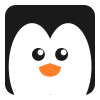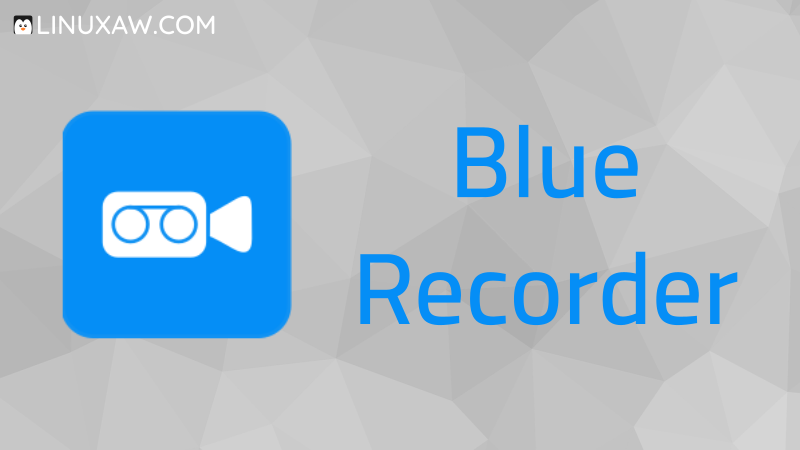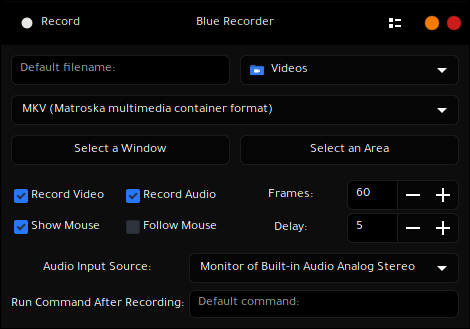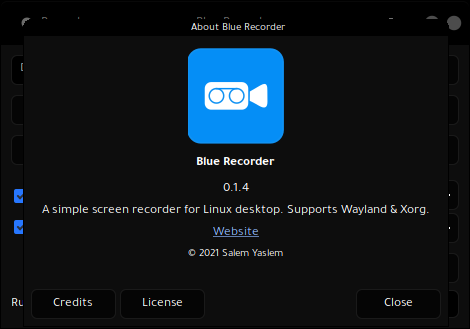مقدمة
لعل أشهر برنامَج لتسجيل شاشة سطح المكتب على أنظمة جنو/لينكس وأيضا على الأنظمة الأخرى هو OBS Studio. فهو ليس مجرد مسجل للشاشة، بل يتعدى ذلك لكونه متقدما وغنيا بالميزات أكثر من غيره من البرامج في نفس مجاله: لأنه يحتوي على العديد من الإعدادات والتخصيصات وأيضا على مرشحات الصوت والفيديو (Filters)، بالإضافة لميزة استخدامه للبث المباشر على منصات الويب (Live Streaming).
لكن ماذا عن مسجلات الشاشة الأخرى؟ وعن مجالات وحالات تفضيل استخدامها. شخصيا أستخدم وأنصح باستخدام هذه المسجلات البسيطة في حالات عدم الحاجة لميزات OBS Studio المتقدمة والاكتفاء بالتسجيل العادي لسطح المكتب مع بعض الإعدادات الأساسية. من أسباب تفضيلي لذلك كون هذه المسجلات أقل استهلاكا للموارد بصفة ملحوظة. وأيضا كونها تؤمن تجرِبة مستخدم سهلة. وهو ما قد لا يتوفر في برنامَج OBS Studio.
في مقالنا هذا سنتحدث عن أحد البرامج في هذا المجال: تطبيق Blue Recorder الذي لحسن حظي اكتشفت وجوده مصادفة في المدة الماضية. وبالفعل فأنا حاليا أستخدمه على توزيعتي الأساسية لحظة كتابة هذه الأسطر. دعونا الآن نتعرف إلى هذا التطبيق وعلى مميزاته وأيضا على تجربتي الشخصية معه.
ما Blue Recorder؟
هو تطبيق لتسجيل شاشة سطح المكتب بالاعتماد على FFmpeg. مبني باستخدام GTK+ 3 وباستخدام لغة البرمجة Rust. يتميز بواجهة مستخدم بسيطة وعملية مع الاحتفاظ بالميزات الأساسية لمسجلات الشاشة. وبكونه خفيفا على موارد الجهاز مقارنة ب OBS Studio. يخضع البرنامَج لرخصة جنو العمومية الإصدار الثالث (GPLv3)
برنامَج Blue Recorder هو تفرع معدل (Fork) لبرنامج Green Recorder الذي توقف العمل على تطويره سنة 2019. مع إعادة كتابة Blue Recorder باستخدام لغة البرمجة Rust كما ذكرنا آنفا، وإضافة العديد من التحسينات.
ميزات Blue Recorder
نستعرض اﻵن أبرز ميزات وخصائص هذا التطبيق:
- الشيء الرائع في التطبيق هو دعمه ل Xorg على أغلب واجهات أنظمة جنو/لينكس و Wayland على واجهة GNOME، وهو ما لا يتوفر في أغلب المسجلات الأخرى حتى الآن؛
- يدعم التطبيق العديد من الصيغ المشهورة وهي حاليا: MKV و MP4 و AVI و WMV و NUT، وأيضا صيغة الصور المتحركة من نوع GIF؛
- يمكن تسجيل الفيديو مع الصوت أو بدونه مع إمكانية تحديد مدخل الصوت؛
- إمكانية تسجيل الحجم الكامل للشاشة أو تحديد نافذة معينة أو تحديد مساحة من سطح المكتب يدويا؛
- وجود خِيار يسمح بمتابعة مؤشر الفأرة والتقريب البصري لحركته من أجل جودة أكبر في الشروح؛
- تحديد قيمة إطارات الفيديو المناسبة (Video Frame) والمدة الزمنية قبل بَدْء عملية التسجيل؛
- دعم تسجيل الصور المتحركة GIF وليس فقط صيغ الفيديوهات؛
- تنفيذ أمر محدد بعد انتهاء تسجيل الشاشة مباشرة؛
- إيقاف عملية تسجيل الفيديو بواسطة واجهة البرنامَج أو عبر أيقونته في شريط الإشعارات.
- إمكانية تشغيل المقطع المسجل مباشرة بعد انتهاء عملية تسجليه عبر زر تشغيل في واجهة البرنامَج يسمح بتحديد مشغل الوسائط المفضل لفتح هذا المقطع؛
- الاحتفاظ بالإعدادات المستخدمة من أجل المرات القادمة التي يُستخدم فيها التطبيق.
البرنامَج متوفر على مستودعات Flathub و Snap Store كما يمكن بناء التطبيق من المصدر باستخدام صفحته على Github
تجربتي الشخصية مع Blue Recorder
شخصيا كانت تجرِبتي الأولى منذ أيام فقط. عندما واجهت مشكلات في تسجيل فيديو تثبيت rlxos بما أنها تعتمد على التطبيقات المحمولة التي بدورها تعتمد على المكتبات وحزم ترميز الصوت والفيديو. وكان خِيار تثبيت تطبيق تسجيل شاشة عبر Flatpak حلا مناسبا. عندما عثرت على Blue Recorder استغربت من اسمه وأيقونته اللتين تشبهان تماما مشروع Green Recorder مع تغيير كلمة Green إلى كلمة Blue وتغيير لون أيقونة التطبيق من الأخضر إلى الأزرق. وعندما اكتشفت أنه فعلًا تفرع معدل منه (Fork) سررت كثيرا. خاصة أني كنت قد فقدت الأمل من استخدام Green Recorder مستقبلا بعد توقف تطويره سنة 2019. ونظرا للميزات التي أعرفها عن Green Recorder قررت تثبيت Blue Recorder على الفور. وبالفعل فقد كانت تجرِبة مرضية بصفة كبيرة مع وجود الخصائص التي أحتاجها ولا سيما مِيزة متابعة مؤشر الفأرة والتقريب البصري عليه.
هل أنصح ب Blue Recorder؟
الجواب المختصر هو نعم في حالات كثيرة. وسأفصل جوابي في الفقرات الآتية:
يُعد Blue Recorder خيارا مناسبا للمبتدئين، ولمن يودون إنجاز مهمة تسجيل سطح مكتبهم (دون استخدام الكاميرا Webcam) بسرعة دون الحاجة لإعدادات أساسية يدوية. ودون أن يتعرضوا للتشتيت ولكثرة الخيارات والإعدادات. يعود ذلك لكونه يؤمن الحد الأدنى والأساسي لخاصية تسجيل الشاشة مع واجهة بسيطة وعملية وسهلة التعود.
يمكن أيضا الاستفادة من كون Blue Recorder خفيفا على موارد الجهاز أكثر من OBS لاستخدامه في حال كنت تمتلك جهازا ضعيفا، أو تستخدم واجهة ثقيلة على الموارد، أو في حال كان تسجيلك لمقطع الفيديو يحتاج فعلًا لتشغيل كثير من البرامج في أثناء ذلك، خاصة إن كانت هذه البرامج تستهلك هي الأخرى موارد الجهاز بصفة كبيرة.
بالنسبة لمستخدمي جلسات واجهة GNOME التي تعتمد على خادم العرض Wayland وليس Xorg فتطبيق Blue Recorder يُعد خيارا ممتازا لهم؛ بما أنه يقدم دعما جيدا لوايلاد ويؤمن تجرِبة افتراضية دون الحاجة لإعدادات إضافية.
وجب أن نشير هنا لكون Blue Recorder يتوفر حاليا في مستودعات Flathub و Snap Store فقط (بواسطة Flatpak أو Snap) ولا وجود له في مستودعات التوزيعات. لذلك إن كنت تعتمد على أحد المتجرين السابقين فسيناسبك الأمر. أما إن كنت لا تفضل استخدام Flatpak و Snap فالحل الذي تبقى أمامك هو بناء التطبيق من المصدر غبر Github و هو خِيار ليس مناسبا للمبتدئين للأسف.
صفحة Blue Recorder على Flathub
صفحة Blue Recorder على Snap Store
خاتمة
كان هذا مقالا تعريفيا عن تطبيق تسجيل الشاشة Blue Recorder وميزاته. وقد شاركت فيه أيضا تجربتي مع التطبيق الذي نتمنى مواصلة تطويره وتحديثه. وهو فعلًا ما يحدث حاليا. فالمساهمون في التطبيق يعملون بشكل دائم ومتكرر على تعديل وتحديث مستودع التطبيق على Github. كما نتمنى من المجتمع التقني دعم هذا المسجل، لا سيما أن العمل عليه قد يكون شاقا خاصة بالنسبة لبرنامج يدعم خادم العرض Wayland.